Mỗi khi một phiên bản Android mới được phát hành đến công chúng, không khó để tránh khỏi một số lỗi gây khó chịu trên thiết bị người dùng. Và phiên bản Android 11 mới nhất cũng không là ngoại lệ.
Trong bài viết này, Blogkienthuc.edu.vn sẽ tổng hợp một số cách để khắc phục các lỗi thường gặp trên Android 11. Hy vọng, các hướng dẫn dưới đây sẽ phần nào khắc phục những lỗi xuất hiện trên thiết bị Android 11 của bạn.
Bạn đang đọc: Hướng dẫn sửa các lỗi phổ biến trên Android 11
Sửa lỗi khởi động lại trên Android 11
Một trong những lỗi khó chịu nhất chính là việc smartphone của bạn đột ngột khởi động lại một cách ngẫu nhiên mà không rõ nguyên nhân. Theo các chuyên gia đánh giá, dựa trên cấp độ hệ điều hành, hệ thống Android 11 chưa chuẩn bị các quyền truy cập khác nhau trong một số ứng dụng và đây chính là lý do dẫn đến việc khởi động lại trên thiết bị.
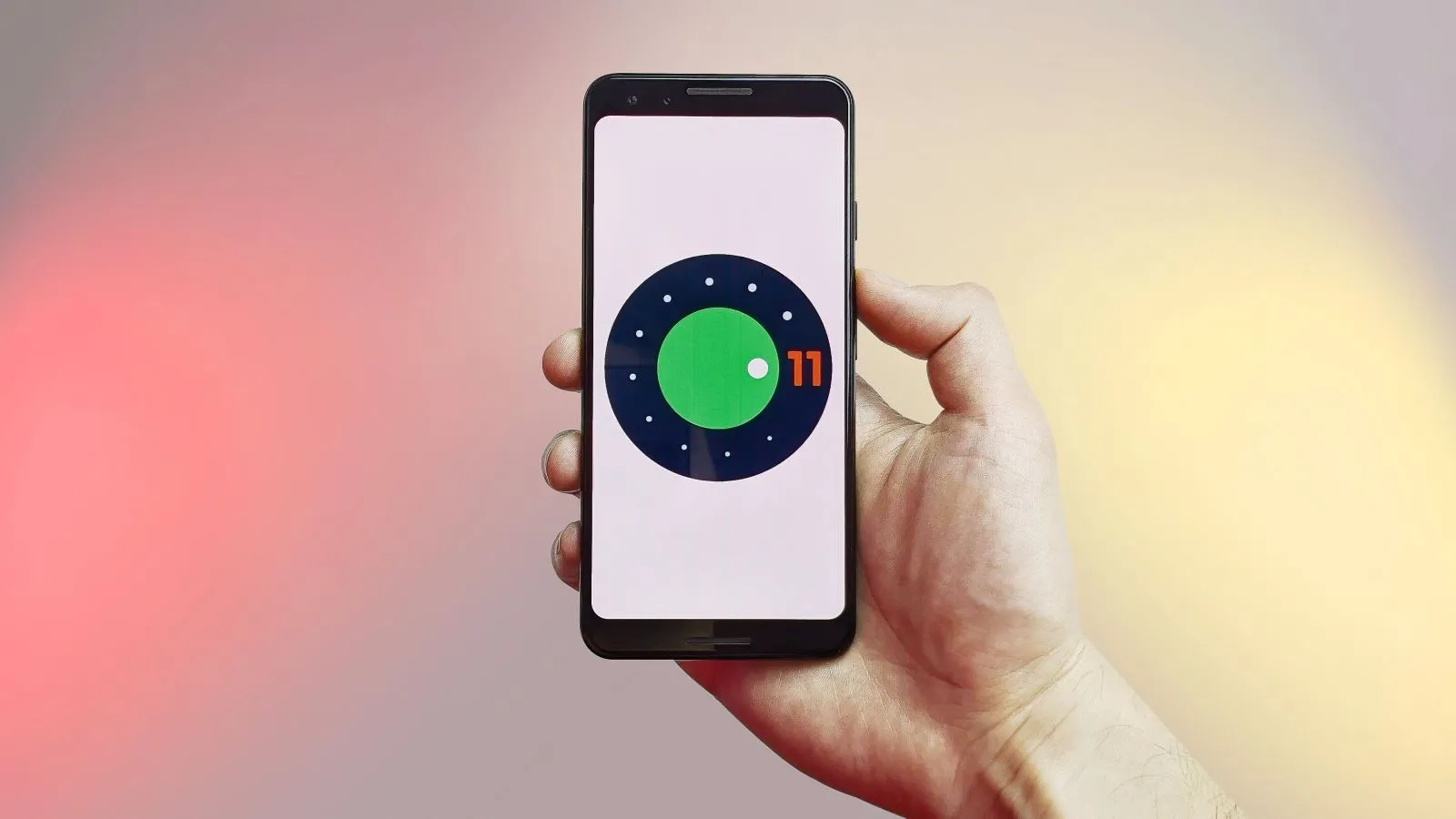
Hiện tại, Google chưa cung cấp danh sách các nguyên nhân cụ thể, thế nhưng cộng đồng người dùng Android đã xác định được một số nguyên nhân, trong số đó đến từ ứng dụng “Light Flow Legacy: Led Control”.
Nếu bạn đã cài đặt ứng dụng trên, Blogkienthuc.edu.vn khuyên bạn nên xóa app này hoàn toàn trong Cài đặt > Ứng dụng. Bên cạnh đó, các ứng dụng liên quan tính năng thay đổi màu sắc đèn LED thông báo cũng được khuyến cáo tạm thời gỡ bỏ trên Android 11. Ngoài ra, các bạn cũng nên vào phần cài đặt và tìm những ứng dụng không cần thiết, ít phổ biến vì đây là các ứng dụng có khả năng gây ra lỗi xung đột trên thiết bị.
Hoặc các bạn cũng có thể truy cập vào chế độ Safe mode trên Android 11 để kiểm tra xem lỗi khởi động bắt nguồn từ ứng dụng hay đến từ thiết bị. Bằng cách này các bạn có thể kiểm tra chính xác nhất. Trong trường hợp lỗi đến từ phần mềm Android 11, cách duy nhất là đợi đến phiên bản cập nhật tiếp theo hoặc đi đến trung tâm bảo hành điện tử.
Sửa lỗi đa nhiệm không thể truy cập trên Android 11
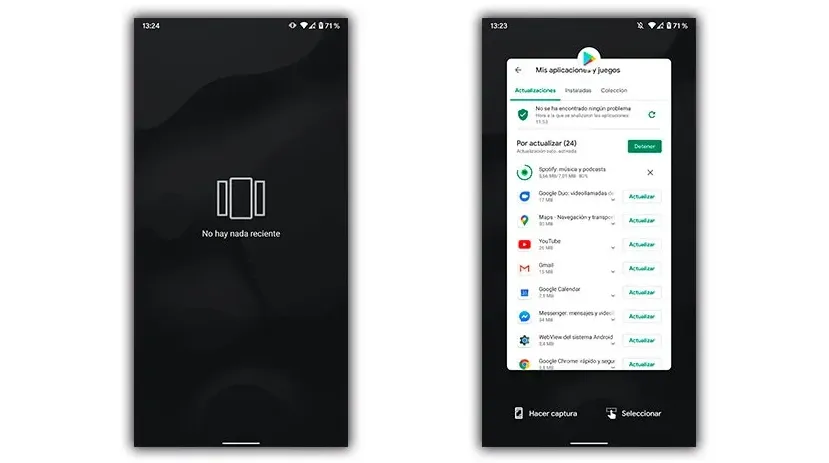
Đây là sự cố khá kỳ lạ và xảy ra ngẫu nhiên trên từng thiết bị, không phải lúc nào lỗi đa nhiệm trên Android 11 cũng xuất hiện. Theo đó, để giải quyết vấn đề này các bạn có thể thử khóa điện thoại và mở khóa. Hoặc, một cách khác chính là khởi động lại thiết bị di động, sự cố đa nhiệm trên Android 11 sẽ tạm thời được giải quyết trong một thời gian nhất định.
Hiện tại, đội ngũ phát triển hệ điều hành Android 11 đã nhận được các báo cáo liên quan đến lỗi đa nhiệm, đồng thời phía Google cũng giải thích rằng công ty sẽ sửa nó trong bản vá bảo mật tiếp theo.
Khắc phục lỗi sụt pin nhanh chóng, hao pin trên Android 11
Đây là lỗi gần như không thể tránh khỏi trên các phiên bản Android ra mắt trong các năm gần đây. May mắn thay, người dùng có thể giải quyết lỗi này đơn giản mà không phải thực hiện nhiều bước phức tạp.
Để nhận biết lỗi hao pin trên Android 11, các bạn chỉ cần tạm thời không sử dụng thiết bị trong khoảng 1 giờ, và kiểm tra lại trạng thái pin, nếu chỉ báo pin sụt giảm đến 10~15% mức tiêu thụ điện năng so với phiên bản Android 10, rõ ràng thiết bị đang gặp phải tình trạng hao pin.
Tìm hiểu thêm: Cách tạo liên kết đến một đoạn văn bản trên trang web
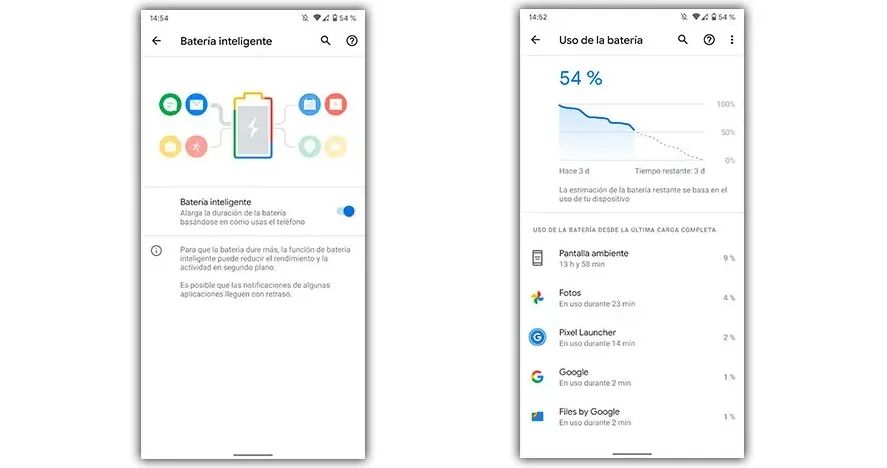
Để khắc phục lỗi này, các bạn có thể tìm các ứng dụng dịch vụ phát âm thanh trực tuyến để tạm thời vô hiệu hóa. Trong các trường hợp khác, chỉ cần truy cập Cài đặt > Pin và kích hoạt tính năng Pin thông minh Android để tối ưu pin cho thiết bị. Ngoài ra, để tìm ra ứng dụng nào gây ra sự cố này, người dùng có thể chọn mục “Battery use” và thiết bị sẽ hiển thị những ứng dụng gây ngốn pin Android, các bạn có thể lựa chọn tắt hoặc xóa các ứng dụng ngốn pin trên thiết bị.
Cách khắc phục màn hình nháy liên tục trên Android 11
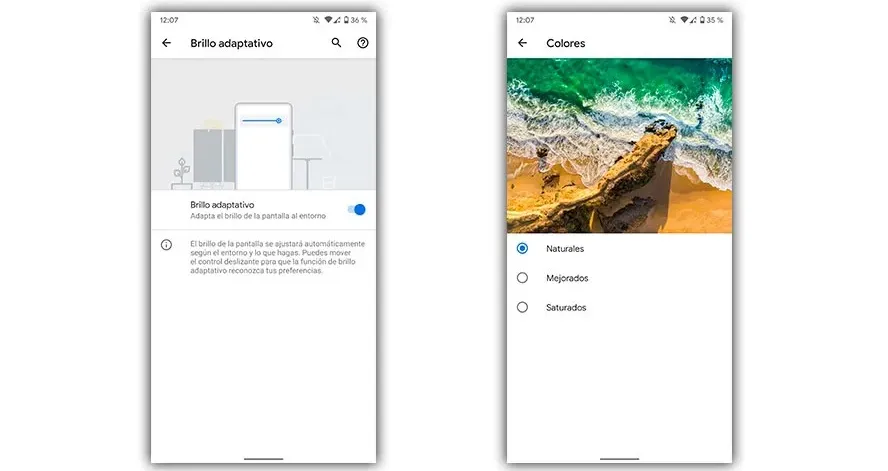
>>>>>Xem thêm: Tổng đài ngân hàng Vietcombank 24/7 và số điện thoại theo tỉnh thành
Hiện tại, lỗi màn hình nháy liên tục xuất hiện trong một số trường hợp thiết bị sử dụng chế độ toàn màn hình trên Android 11 và để chế độ sáng màn hình tự động.
Một số giải pháp để khắc phục tạm thời tình trạng trên, các bạn có thể truy cập Cài đặt > Màn hình > Độ sáng thích ứng và tắt tùy chọn này. Ngoài ra, các bạn có thể chỉnh màu sắc màn hình về chế độ màu tự nhiên.
Xem thêm: Hướng dẫn cách kích hoạt bong bóng chat trên Android 11

